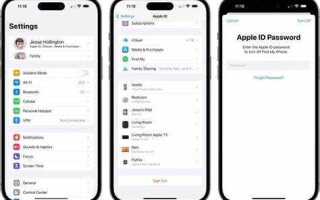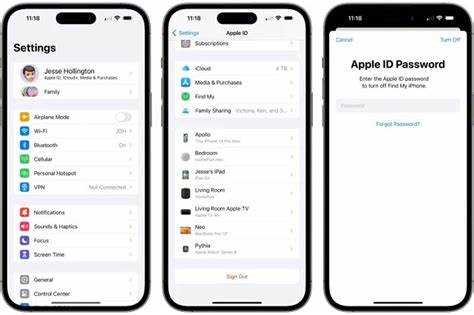
Для большинства пользователей Apple ID является важной частью экосистемы Apple, обеспечивая доступ к приложениям, данным и настройкам. Однако ситуация может возникнуть, когда необходимо отвязать устройство от учетной записи, будь то из-за продажи устройства, смены владельца или других причин. Важно понимать, что отвязка не только освобождает устройство от связи с Apple ID, но и влияет на функциональность, включая доступ к сервисам, таким как iCloud, покупки в App Store и синхронизация данных.
Шаг 1: Отключение устройства через настройки
Самый простой способ удалить устройство из списка активных – через настройки вашего Apple ID. Для этого откройте настройки на устройстве, выберите раздел с вашим именем, перейдите в «iCloud» и прокрутите до раздела с устройствами. Нажмите на нужное устройство и выберите опцию «Удалить из аккаунта». Это действие обеспечит полную очистку устройства от Apple ID, и оно больше не будет ассоциироваться с вашей учетной записью.
Шаг 2: Использование сайта Apple ID
Если вы не имеете доступа к устройству, вы можете отвязать его через веб-сайт Apple ID. Зайдите на appleid.apple.com, войдите в свою учетную запись и выберите «Устройства». На странице с перечнем ваших устройств выберите то, которое нужно удалить, и следуйте инструкциям на экране.
Шаг 3: Удаление устройства с помощью iTunes
Если ваше устройство подключено к компьютеру, можно использовать iTunes для отвязки. Подключите устройство к компьютеру, откройте iTunes, выберите подключенное устройство, перейдите в раздел «Обзор» и выберите опцию «Удалить устройство». Это действие также удалит все связанные данные, включая информацию о вашем Apple ID.
Что делать после отвязки
После успешной отвязки устройства рекомендуется выполнить сброс настроек устройства, чтобы оно было готово для нового владельца. Для этого перейдите в «Настройки» > «Основные» > «Сброс» и выберите «Стереть контент и настройки». Это гарантирует, что все ваши данные будут удалены, и устройство можно будет использовать как новое.
Проверка подключенных устройств в Apple ID
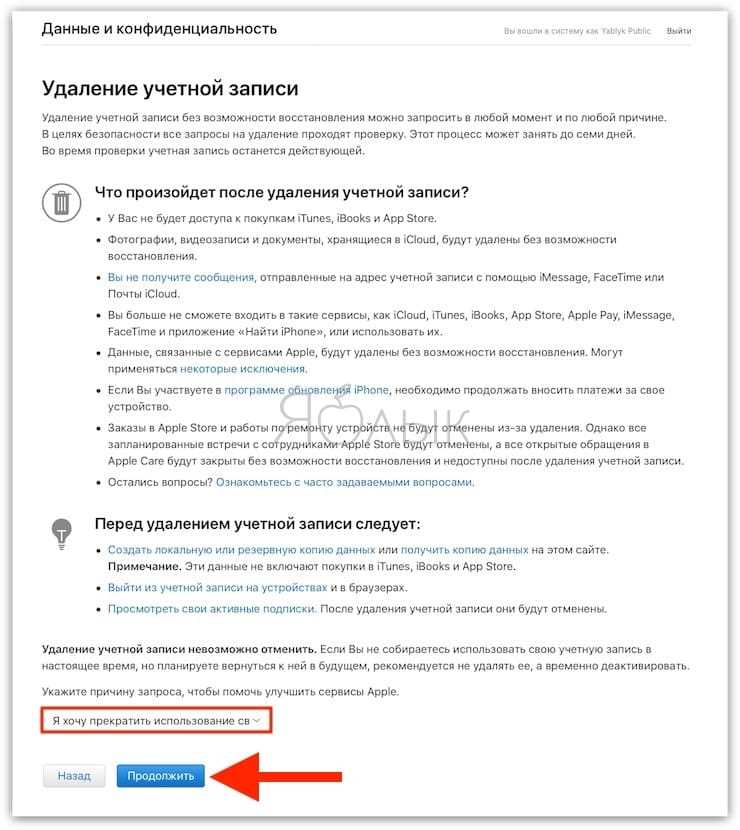
Для управления устройствами, связанными с вашим Apple ID, необходимо периодически проверять список подключенных устройств. Это позволит убедиться, что только авторизованные гаджеты имеют доступ к вашему аккаунту.
Чтобы проверить подключенные устройства, выполните следующие шаги:
- Откройте настройки на вашем iPhone, iPad или iPod touch.
- Перейдите в раздел Ваше имя в верхней части экрана.
- Выберите iCloud, затем Устройства.
Если вы используете компьютер, процесс немного отличается:
- Откройте Системные настройки на Mac.
- Нажмите на Apple ID, затем перейдите в раздел Устройства.
Система отобразит список всех устройств, подключенных к вашему Apple ID. Для каждого устройства указана информация о его модели, операционной системе и времени последнего использования.
Если вы обнаружили неизвестное устройство, которое не должно быть подключено, выполните следующие действия:
- Нажмите на устройство и выберите опцию для удаления.
- Для дополнительной безопасности измените пароль Apple ID и включите двухфакторную аутентификацию, если она еще не активирована.
Регулярная проверка подключенных устройств поможет защитить ваши данные и предотвратить несанкционированный доступ к вашему аккаунту.
Как отключить устройства через настройки на iPhone

Для того чтобы отключить устройство от вашего Apple ID через настройки на iPhone, выполните несколько простых шагов. Это позволит вам освободить аккаунт от привязанных девайсов, если они больше не используются или если требуется передать устройство другому пользователю.
1. Откройте настройки iPhone и перейдите в раздел «Ваше имя» в верхней части экрана.
2. Прокрутите вниз до списка подключенных устройств. В этом списке отображаются все устройства, авторизованные для использования с вашим Apple ID.
3. Выберите устройство, которое хотите отключить. Откроется подробная информация о выбранном девайсе.
4. Нажмите на опцию «Удалить с учёта» или «Удалить это устройство». Это приведет к тому, что устройство будет удалено из списка авторизованных, и оно больше не сможет использовать ваш Apple ID.
5. Подтвердите действие, если потребуется. На некоторых устройствах может потребоваться ввести пароль Apple ID или использовать Face ID/Touch ID для завершения процесса.
После выполнения этих шагов устройство будет отключено от вашего Apple ID, и вам больше не нужно будет беспокоиться о его доступе к личным данным и настройкам вашего аккаунта.
Удаление устройства через сайт Apple ID
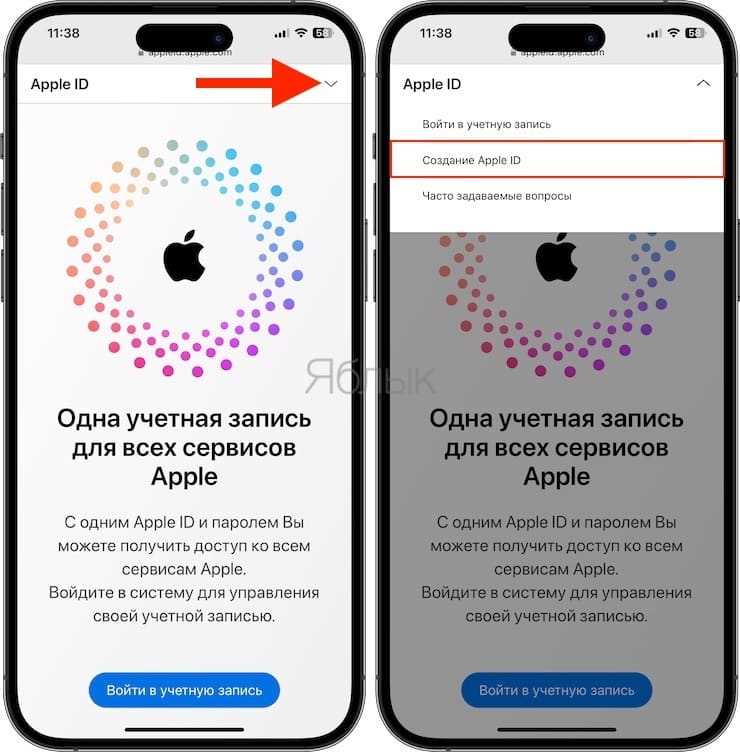
Чтобы удалить устройство, привязанное к вашему Apple ID, перейдите на официальный сайт Apple ID: https://appleid.apple.com/.
Войдите в свой аккаунт, используя логин и пароль. После авторизации выберите раздел «Устройства». В этом разделе отобразится список всех устройств, которые привязаны к вашему Apple ID.
Для удаления устройства, выберите нужное устройство и нажмите на «Удалить из учетной записи». Система попросит подтвердить действие. После подтверждения устройство будет удалено и больше не будет связано с вашим Apple ID.
Важно помнить, что удаление устройства может потребовать дополнительных шагов для полной деактивации некоторых сервисов, таких как Find My iPhone. В случае, если устройство заблокировано с помощью «Найти iPhone», вам может потребоваться ввести пароль Apple ID, чтобы завершить процесс удаления.
После завершения операции устройство больше не будет доступно для восстановления данных через ваш Apple ID, и не будет использоваться для синхронизации с другими устройствами или сервисами Apple.
Что делать, если не удается отвязать устройство
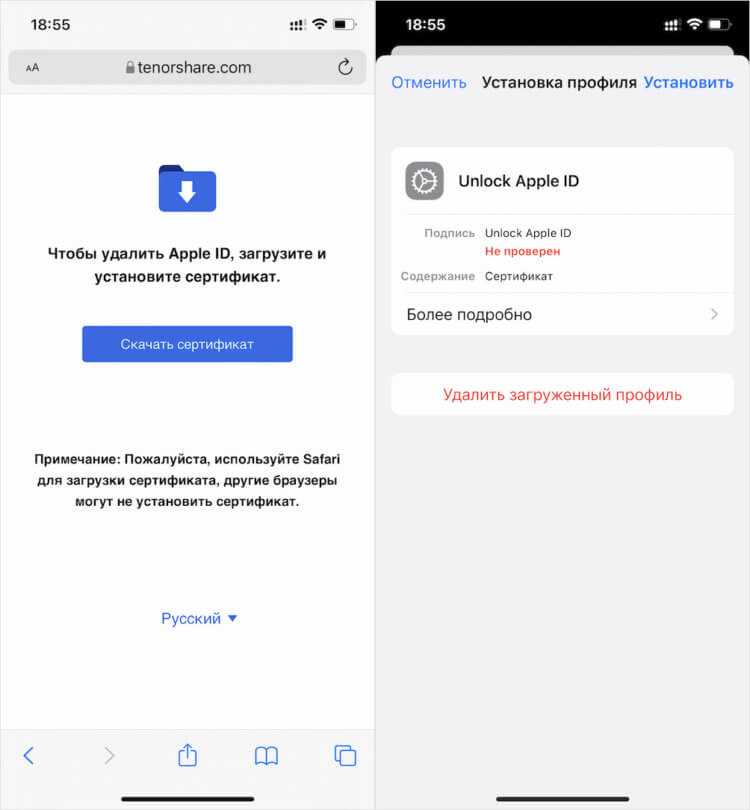
Если устройство не откликается на попытку отвязки через настройки, проверьте подключение к интернету. Для успешной синхронизации с сервером Apple необходимо стабильное подключение к Wi-Fi или мобильной сети.
Если ваш Apple ID связан с несколькими устройствами, отключение одного из них может потребовать использования двухфакторной аутентификации. В случае проблем с входом в аккаунт, восстановите доступ через email или номер телефона, указанный при регистрации.
Если проблема сохраняется, попробуйте отвязать устройство через сайт Apple ID. Зайдите в раздел «Устройства», выберите нужное устройство и выполните процедуру отвязки вручную. Иногда обновление программного обеспечения может исправить сбои в работе учетной записи, поэтому стоит убедиться, что на устройстве установлена последняя версия iOS или macOS.
Если не удалось решить проблему с помощью указанных методов, рекомендуется обратиться в службу поддержки Apple. Техподдержка может помочь диагностировать ошибку и предложить решение, которое поможет отвязать устройство.
Как отозвать доступ к устройствам из iCloud
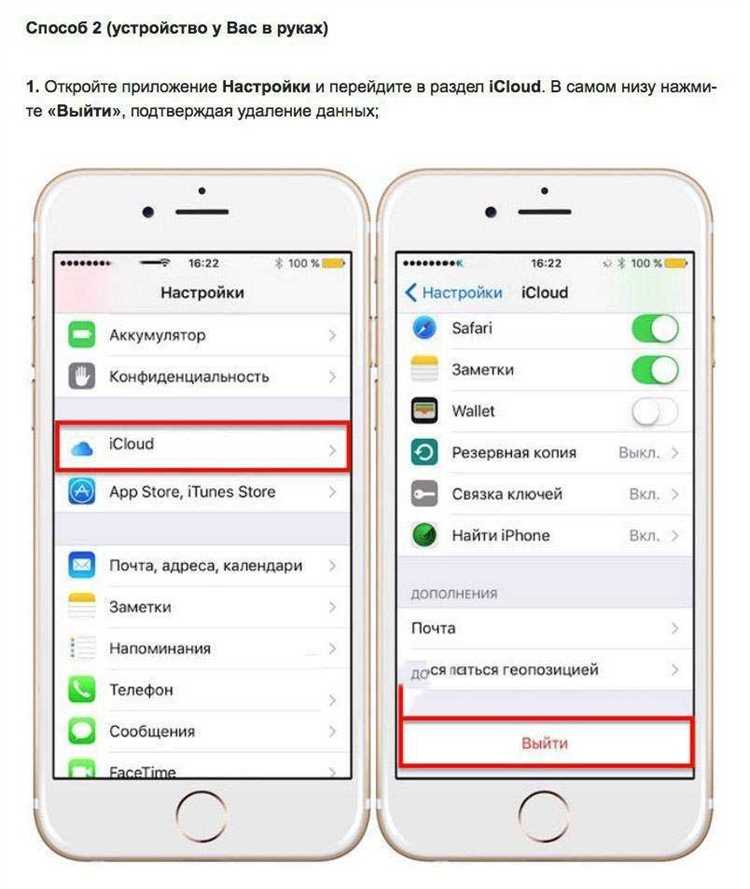
Для удаления доступа устройства из вашего аккаунта iCloud выполните несколько простых шагов. Это полезно, когда вы хотите обеспечить безопасность своих данных или избавиться от устройств, которые больше не используете.
- Откройте Настройки на iPhone или iPad, который подключен к вашему Apple ID.
- Перейдите в раздел Ваше имя в верхней части экрана, затем выберите iCloud.
- Найдите и выберите Устройства, чтобы увидеть список всех устройств, связанных с вашим Apple ID.
- Выберите устройство, доступ к которому вы хотите отозвать.
- Нажмите на Удалить из аккаунта, чтобы полностью отозвать доступ.
Если вы не можете получить доступ к устройству, можно использовать сайт iCloud.com для управления подключенными устройствами.
- Перейдите на сайт iCloud.com и войдите в свой аккаунт.
- Перейдите в раздел Настройки и выберите Устройства.
- Выберите нужное устройство и нажмите Удалить из аккаунта.
После этого устройство больше не будет иметь доступа к данным в вашем аккаунте iCloud. Также рекомендуется изменять пароль Apple ID для повышения безопасности, если вы беспокоитесь о возможном несанкционированном доступе.
Что происходит с данными устройства после отвязки
После отвязки устройства от Apple ID, оно перестает быть привязанным к учетной записи. Все данные, которые были синхронизированы через iCloud, такие как контакты, календари, заметки и фотографии, не будут больше автоматически обновляться или доступны на устройстве. Однако, эти данные остаются в облаке и могут быть восстановлены, если устройство снова привяжется к тому же Apple ID.
Приложения, купленные через App Store, также будут удалены из устройства, так как они больше не связаны с вашим аккаунтом. Однако, для повторной установки этих приложений необходимо снова войти в Apple ID или использовать другой аккаунт, к которому они были привязаны.
Все настройки устройства, включая пароли и данные для входа в сервисы, не будут сохранены при отвязке. Программы, синхронизированные с iCloud, такие как почта и документы, также перестанут обновляться на отвязанном устройстве.
Если на устройстве были активированы функции, связанные с Apple ID, такие как «Найти iPhone», отключение этих функций приведет к полной утрате возможности отслеживания устройства через iCloud. Это может быть важным при продаже устройства, так как новая учетная запись будет полностью независима от старой.
Важно понимать, что отвязка не удаляет данные на устройстве. Файлы и информация, хранящаяся локально на устройстве, останутся, пока вы не выполните дополнительные действия, такие как восстановление заводских настроек. После этого все данные будут стерты, и устройство вернется к исходному состоянию.
Вопрос-ответ:
Как отключить устройство от моего Apple ID?
Для того чтобы отвязать устройство от Apple ID, нужно выполнить несколько простых шагов. На устройстве откройте настройки и перейдите в раздел с вашим Apple ID. Здесь выберите пункт «Устройства», где будет отображён список всех устройств, связанных с вашей учётной записью. Выберите нужное устройство, затем нажмите «Удалить из учётной записи». После этого устройство будет отвязано от вашего Apple ID.
Можно ли удалить устройство из Apple ID без доступа к нему?
Да, это возможно. Если у вас нет физического доступа к устройству, но вы всё равно хотите его отвязать, можно сделать это через веб-сайт iCloud. Для этого зайдите на сайт iCloud.com, авторизуйтесь с использованием своего Apple ID и откройте раздел «Найти iPhone». Здесь будет доступен список всех устройств, привязанных к вашему Apple ID. Выберите нужное устройство и выберите опцию «Удалить из учётной записи».
Что происходит с данными на устройстве, если я его отвяжу от Apple ID?
После того как устройство будет отвязано от вашего Apple ID, оно больше не будет иметь доступа к данным и сервисам, связанным с вашей учётной записью, таким как iCloud, покупки в App Store и прочее. Однако данные, такие как фотографии и документы, хранящиеся на устройстве, останутся на нём. Если вы хотите полностью стереть все данные, рекомендуется выполнить сброс устройства до заводских настроек перед отвязыванием.
Как проверить, что устройство успешно отвязано от моего Apple ID?
После того как вы удалили устройство из своей учётной записи, вы можете проверить это через настройки вашего Apple ID. Если устройство больше не отображается в списке привязанных устройств, значит, оно успешно отвязано. Также вы можете зайти на сайт iCloud, где в разделе «Найти iPhone» не должно быть отображения устройства, которое вы удалили.